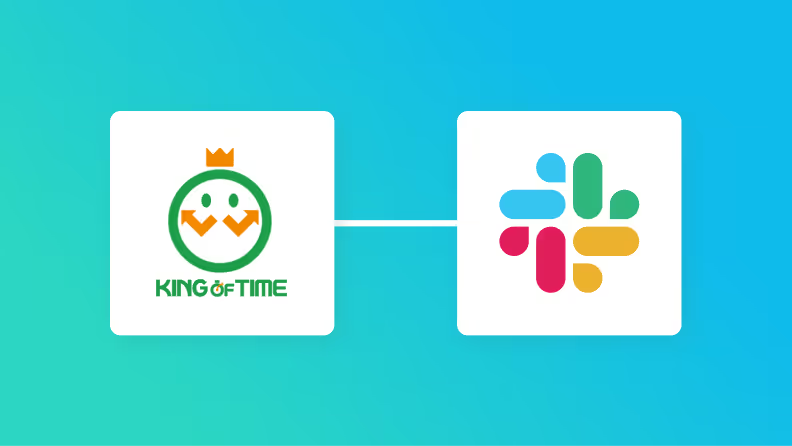
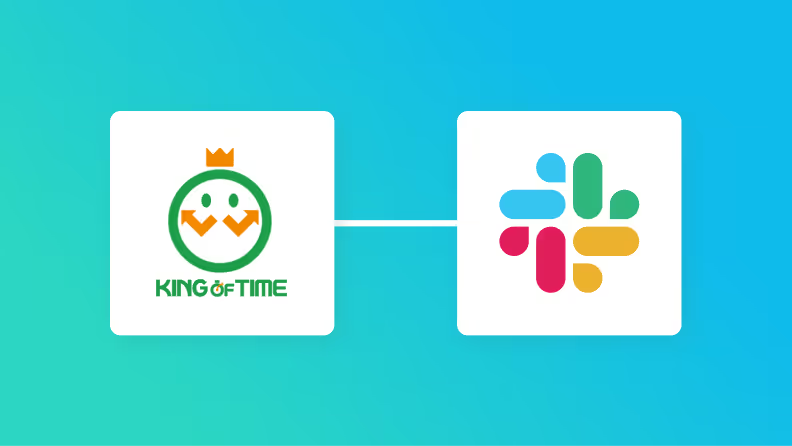
・

KING OF TIMEは、多彩な打刻方法やリアルタイムの勤怠管理機能が特徴の勤怠管理システムで、国内で多くの企業が利用しています。このKING OF TIMEとSlackを連携させることで、前日の打刻漏れを自動で検知し、通知するフローボットを活用できます。「KING OF TIMEの打刻ミスを自動検知して通知が来るといいのに」と思ったことはありませんか?
勤怠データを管理者が毎回チェックするのは手間がかかりますが、必要な管理のためボトルネックになっています。そこで、プログラミング不要で導入できるテンプレートを紹介します。自動検知と通知により、確認作業の負担を軽減し、管理をもっとスムーズにできるでしょう!本記事では、フローの設定方法や具体的なメリットをわかりやすくご紹介しますので、ぜひ最後までお読みください。
今すぐに試したい方へ
本記事ではノーコードツール「Yoom」を使用した連携方法をご紹介します。
難しい設定や操作は必要なく、非エンジニアの方でも簡単に実現できます。
下記のテンプレートから今すぐに始めることもできるので、ぜひお試しください!
KING OF TIMEで前日の打刻漏れを検知しSlackに通知するフローです。
KING OF TIMEとSlackを連携してできること
KING OF TIMEとSlackのAPIを連携すれば、KING OF TIMEのデータをSlackに自動的に連携することが可能です!
気になる自動化例の「試してみる」をクリックしてアカウント登録するだけで、すぐにKING OF TIMEとSlackの連携を実際に体験できます。登録はたったの30秒で完了するので、ぜひ気軽にお試しください!
KING OF TIMEで前日の打刻漏れを検知しSlackに通知する
このフローを活用すると、前日の打刻漏れを速やかに検知し通知することができます。
打刻漏れの早期発見と対応の迅速化を実現したい方におすすめのフローです!
KING OF TIMEで前日の打刻漏れを検知しSlackに通知するフローです。
定期的にKING OF TIMEで従業員一覧を取得して、Slackに通知する
このフローを活用すると、自動的に最新の従業員一覧をSlackに通知し、チーム全体で迅速に情報を共有することができます。手動でのデータ取得・共有の手間を省きたい方におすすめのフローです!
■概要
「定期的にKING OF TIMEで従業員一覧を取得し、Slackに通知する」フローは、勤怠管理とコミュニケーションをスムーズに連携させる業務ワークフローです。
毎月末や週次で従業員の勤怠情報を確認する際、KING OF TIMEからデータを手動でエクスポートし、Slackで共有する作業は時間がかかります。
このワークフローを活用することで、自動的に最新の従業員一覧をSlackに通知し、チーム全体で迅速に情報を共有できます。
■このテンプレートをおすすめする方
・KING OF TIMEとSlackを既に利用しており、データ共有の自動化を検討している企業の管理者の方
・勤怠データの定期的な確認と共有に時間を割いている人事担当者の方
・チーム内での情報共有を効率化し、迅速な意思決定を目指しているリーダーの方
■注意事項
・KING OF TIME、SlackのそれぞれとYoomを連携してください。
・KING OF TIMEのマイアプリ連携方法は下記をご参照ください。
https://intercom.help/yoom/ja/articles/5498939-king-of-time-%E3%83%9E%E3%82%A4%E3%82%A2%E3%83%97%E3%83%AA%E7%99%BB%E9%8C%B2%E6%96%B9%E6%B3%95
KING OF TIMEとSlackの連携フローを作ってみよう
それでは、実際にKING OF TIMEとSlackを連携したフローを作成してみましょう!
今回はYoomを使用して、ノーコードでKING OF TIMEとSlackの連携を進めていきますので、もしまだYoomのアカウントをお持ちでない場合は、こちらの登録フォームからアカウントを発行しておきましょう。
▼今回使用するアプリはこちら:KING OF TIME/Slack
[Yoomとは]
今回は、KING OF TIMEで前日の打刻漏れを検知しSlackに通知するフローボットを作成していきます!
作成の流れは大きく分けて以下です。
KING OF TIMEで前日の打刻漏れを検知しSlackに通知するフローです。
ステップ1 KING OF TIMEとSlackをマイアプリ連携
ここでは、Yoomとそれぞれのアプリを連携して、操作が行えるようにしていきます。
まずは基本的な設定方法を解説しているナビをご覧ください!
それではここから今回のフローで使用するアプリのマイアプリ登録方法を解説します。
KING OF TIMEのマイアプリ連携
検索結果からKING OF TIMEを選択すると、事前に取得した値を入力する画面が表示されます。
必須項目を入力し右下の追加ボタンをクリックで、KING OF TIMEのマイアプリ登録が完了します。
Slackのマイアプリ連携
以下を参考にマイアプリ連携を行いましょう。
許可するをクリックすると、Slackのマイアプリ登録完了です。
ステップ2 Yoomのフローボットテンプレートをマイプロジェクトへコピーする
こちらのバナーをクリックします。
KING OF TIMEで前日の打刻漏れを検知しSlackに通知するフローです。
マイプロジェクトにテンプレートがコピーされます。マイプロジェクトは左のメニューバーからアクセスできます。
ステップ3 スケジュールトリガー「毎日9時になったら」
テンプレートの1つ目の工程をクリックします。こちらは事前設定済みのため、水色アイコン(設定完了の証)が点灯していますが、今回はフローボットの起動間隔設定を解説します。
(1/1)実行時間の指定
今回は曜日タブから全曜日を指定し、9:00に起動する設定です。繰り返す曜日や時間の変更はこの画面から設定できます。
定休日が曜日で決まっている場合、その曜日の次の曜日のチェックを外してください。
もっと複雑なタイミングの設定は、Cronの設定タブから可能です。
>もっと詳しく:Cron設定方法
起動間隔をご確認いただけたら、次に進むために保存するをクリックします。
ステップ4 アプリと連携する「従業員の打刻データを取得」
テンプレートの2つ目の工程をクリックします。
こちらでは、KING OF TIMEで従業員を指定し、前日の打刻データを取得します。
(1/2)連携アカウントとアクションを選択
こちらの項目は初期設定済みです。
→次へをクリックします。
(2/2)アプリトリガーのAPI詳細設定
→テストをクリックします。 →成功 アウトプットでは、出勤、退勤、休憩時間、休憩終了 ぞれぞれの項目が取得できます。
→保存するをクリックします。
ステップ5 分岐「コマンドオペレーション」
テンプレートの3つ目の工程をクリックします。こちらも事前設定済みで、水色アイコンが点灯しています。
※「分岐する」オペレーションは、ミニプラン以上でご利用いただけます。フリープランで利用するとエラーになってしまうのでご注意ください。
※ミニプランなどの有料プランは2週間の無料トライアルが可能です。無料トライアル中なら、普段制限されているアプリや機能も自由にお試しいただけますので、ぜひ活用してみてください。
この工程で前日の打刻の有無で通知に進むか判断します。
(1/1)分岐条件を指定
この設定では、出勤の打刻の有無が対象になっています。例えば退勤の打刻をよく失念してしまう従業員に向けた設定の場合、アウトプットに「退勤」を選択すると効果的です。
保存するをクリックします。
ステップ6 アプリと連携する「メッセージを送る」
テンプレートの4つ目の工程をクリックします。
こちらでは打刻ができていなかった場合の定型文を作成しSlackに送る設定を行います。
(1/2)連携アカウントとアクションを選択
こちらは初期設定済みです。
→次へをクリックします。
(2/2)API接続設定
編集欄をクリックすると、日付の引用コードを選択できます。また、グループに通知する場合はメンションを設定するとより伝わりやすくなります。
→テストをクリックします。 →成功
→保存するをクリックします。今回の工程は以上になります。
ステップ7 アプリトリガーをONにする
全ての工程が設定されると、設定完了のコンプリート画面が表示されます。
トリガーをONにしてフローボットを起動します。テンプレート左上のトグルで切り替えられます。
プログラミング不要でフローボットの設定が簡単に完了しました。Slackで、通知が確認できました。
SlackをKING OF TIMEに連携したい場合
今回はKING OF TIMEからSlackへデータを連携する方法をご紹介しましたが、逆にSlackからKING OF TIMEへのデータ連携を実施したい場合は、下記のテンプレートも併せてご利用ください。
Slackで投稿されたメッセージをもとに、KING OF TIMEで従業員を登録する
このフローを活用すると、従業員情報の手動入力を自動化し、業務効率を向上させることが期待できます。
Slackで特定の出退勤ワードを投稿したらKING OF TIMEに打刻する
このフローを活用すると、Slackで「出勤」「退勤」と投稿したらそれを使ってKING OF TIMEに自動で打刻することができます。
出退勤報告と打刻が一度に行えて便利です。
KING OF TIMEやSlackのAPIを使ったその他の自動化例
Slackとの連携以外でも、KING OF TIMEのAPIを使用してさまざまな業務を自動化することが可能です。もし気になるものがあればぜひこちらもお試しになってみてください!
KING OF TIMEを使った自動化例
他ツールのレコード追加をトリガーに従業員を登録したり、勤怠情報や打刻漏れをメッセージツールに通知できます。
Slackを使った自動化例
受信したメール内容、予定作成やレコード追加を通知できます。
共有漏れを防げますね。
まとめ
KING OF TIMEとSlackを連携して打刻ミスの自動検知と通知を行えば、給与計算の精度向上、勤怠データの透明性確保、管理業務の手間軽減が期待できます。 プログラミング不要で簡単な設定から始められるので、自動化が初めての方にもおすすめです。 自動化を導入して、打刻管理をもっと快適にしてみませんか?
今回ご紹介したような業務自動化を実現できるノーコードツール「Yoom」を使えば、プログラミングの知識がない方でも、画面上の指示に従って操作するだけで直感的に業務フローを構築できますので、もし自動化に少しでも興味を持っていただけたなら、ぜひこちらの登録フォームから無料登録して、Yoomによる業務効率化を体験してみてください!
Q:「出勤」だけでなく「退勤」の打刻漏れも検知できますか?
A:
はい、可能です。今回は出勤打刻漏れを検知する内容をご紹介しましたが、退勤でも利用可能です。
Q:連携エラーで通知が失敗した場合、どうなりますか?
A:
連携が失敗した場合、Yoomのアカウント作成時に登録したメールアドレスに通知が送信されます。通知内容に掲載されているリンクからエラーの原因を確認することができます。エラー内容を確認し、修正が必要な場合は、Yoomのヘルプページを参考にしてみてください。
また以下のサポート窓口を使用することも可能です。
Q:この連携はYoomの無料プランでどこまで利用できますか?
A:
このプランはミニプラン以上でご利用いただけます。2週間の無料体験もできるので、ぜひお試しください。
